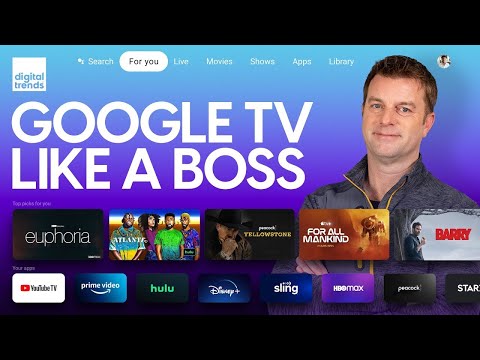Ja esat atkarīgs no Skype balss un video čatā, iespējams, vēlēsities izmēģināt Google Hangouts. Hangouts darbojas pareizi, izmantojot Chromebook datorus, operētājsistēmu Windows, Mac, Linux, Android un iOS.
Izmantojiet Skype Web (Tikai Instant Messaging)

Savā pārlūkprogrammā varat doties uz web.skype.com, pieteikties un sākt izmantot tūlītēju ziņojumapmaiņu.
Teksta tērzēšana programmā Outlook.com
Skype bieži tiek uzskatīts par balss un video zvana programmu, taču tas ir vairāk nekā tas. Daudzi cilvēki vienkārši izmanto Skype, lai sarunātu tekstu, jo īpaši pēc tam, kad tā ir absorbējusi veco Windows Live Messenger (jebkura cita MSN Messenger).
Jūs varat izveidot savienojumu ar Skype un sūtīt īsziņas ar saviem kontaktiem no programmas Outlook.com. Vienkārši piesakieties savā kontā un izmantojiet programmā Outlook.com iebūvēto tērzēšanas funkciju, kas savieno ar Skype. Tas nav ieguvis uzmanību, ko tas ir pelnījis - Outlook.com tērzēšanas funkcija būtībā ir tikai Skype interneta versija.
Operētājsistēmās Windows un Mac lietotāji var instalēt Skype spraudni, lai arī video un balss zvani no Outlook.com. Nākotnē Microsoft, cerams, pāriet uz WebRTC, lai izveidotu bezkontaktu Skype zvanu pakalpojumā Outlook.com, un pēc tam Skype būs pieejams jūsu Chromebook datorā un jebkurā citā ierīcē. Tagad Skype trūkums palīdz Microsoft slēpt Chromebook datorus ar "Scroogled" reklāmām.
Lai izmantotu šo funkciju, dodieties uz Outlook.com, pierakstieties un noklikšķiniet uz ziņapmaiņas ikonas jūsu iesūtnes augšējā labajā stūrī. Noklikšķiniet uz saites "Pierakstīties vai pievienoties" blakus Skype, ja vēl neesat iestatījis Skype programmā Outlook.com.

Instalējiet Skype Android lietotni
Google strādā ar Chrome operētājsistēmas Android darbības laiku. Visbeidzot, šis ir saderības līmenis, kas ļauj jums palaist jebkuru Android lietotni tieši Chrome OS, nodrošinot Chromebook datoriem piekļuvi visām esošajām Android lietotnēm. Tas nedarbojas pilnīgi vienīgi vēl un prasa dažus viltus, bet tas ir risinājums.
Skype ir Android lietotne, un tagad varat šo Android lietotni instalēt Chrome OS. Ja jums ir Android ierīce, varat instalēt Skype Android ierīcēm un ARChon pakotņu lietotni. Pakotnes lietotne pēc tam Chrome Android lietotnē var iekopēt Skype Android lietotni. Pēc tam varat kopīgot ģenerēto lietotni, izmantojot Android koplietošanas funkciju, un augšupielādēt to Google diskā, kur tā būs pieejama Chromebook datora lietotnē Faili.
Vispirms instalējiet Archon runtime savā Chromebook datorā. Pēc tam noņemiet Skype lietotni un instalējiet to, atverot Chrome paplašinājumu lapu, aktivizējot "Izstrādātāja režīmu" un izmantojot pogu "Load unspacked extension". Iespējams, tas ir vieglākais variants.
Ja jums ir tikai Chromebook dators, varat to izmantot, izmantojot twerk Chrome lietotni. Jums vienkārši būs jāsaņem oficiāls Skype APK fails, lai to varētu iepakot. (Ņemiet vērā, ka opcija "Izstrādātāja režīms" šeit vienkārši aktivizē dažas papildu funkcijas lapā Paplašinājumi. Tas atšķiras no tālāk redzamās "Izstrādātāja režīma" funkcijas, kas ļauj instalēt Linux.)

Izmantojiet Skype programmu Linux izstrādātāju režīmā
Šeit, iespējams, ir vissarežģītākais variants, taču tas noteikti darbosies. Microsoft joprojām nodrošina oficiāli atbalstītu Skype versiju Linux darbvirsmā. Šo lietojumprogrammu nevar instalēt tieši Chrome OS. Tomēr jūs varat ievietot savu Chromebook datoru izstrādātāju režīmā un instalēt Chrome OS standarta Linux vidē. Tad jums būs Linux sistēma, un jūs varat pārslēgties uz priekšu un atpakaļ starp savu Linux desktop ar tastatūras īsceļu.
Instalējot Linux, jūs varētu instalēt Microsoft pakotni Skype. Tad jūs savā Chromebook datorā izmantosiet Skype darbvirsmas lietojumprogrammu. Tas darbosies tikai uz Intel balstītiem Chromebook datoriem, nevis ar ARM balstītiem - Skype ir pieejams tikai Intel balstītajām Linux sistēmām.
Tas ir diezgan ārkārtējs risinājums, un vidējais Chromebook datora lietotājs, kurš vienkārši vēlas, lai Skype nevēlas iet cauri šim procesam. Tomēr, ja jums izmisīgi vajag Skype - vai arī vēlaties izmantot citas desktop Linux lietojumprogrammas, piemēram, Minecraft, Steam un jebkas cits - pilnīga Linux sistēma ir jums pieejama opcija.

Vidējais Chromebook datora lietotājs, iespējams, vēlēsies teksta tērzēšanu ar saviem Skype kontiem, izmantojot programmu Outlook.com, un uzņemsim savu viedtālruni, kad būs pienācis laiks veikt Skype balss vai videozvanu. Šeit ir vienkāršākais, vislabāk atbalstītais risinājums.
Bet, ja jūs vēlaties būt piedzīvojums, Skype Android lietotne var jums diezgan labi strādāt. Vēl labāk, cilvēki, kuri Chromebook piezīmjdatora režīmā neuztraucas ar Linux desktop, netrūkst, viņiem ir pilna, oficiāli atbalstīta Linux versija. Tomēr jums ir jābrīdina, ka Linux Skype klients nav tik jauks kā Windows un Mac - tas ir nedaudz novārtā. Bet, lai būtu taisnīgs pret Microsoft, Skype par Linux netika ņemts vērā pat pirms Microsoft nopirka Skype.